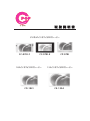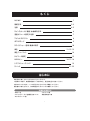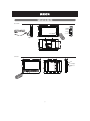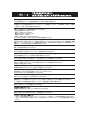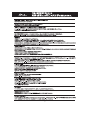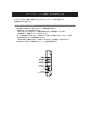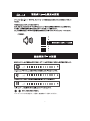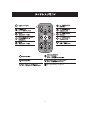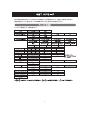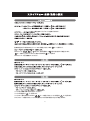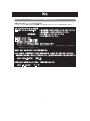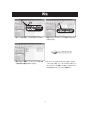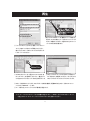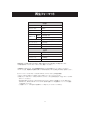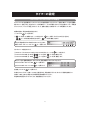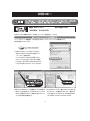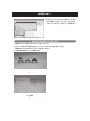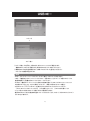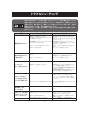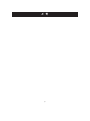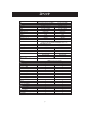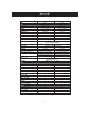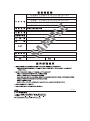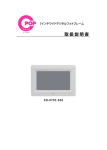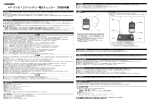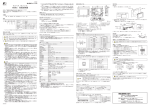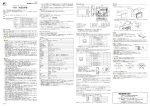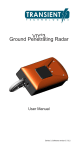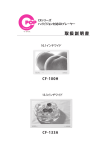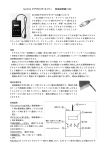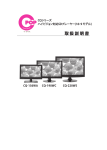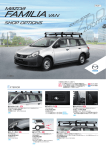Download 取扱説明書をダウンロードする
Transcript
デジタル7インチワイドSDプレーヤー CC-070I-F CC-070I-E 10.2インチワイドSDプレーヤー CD-102I CP-070I 13.3インチワイドSDプレーヤー CE-133A もくじ はじめに 1 接続方法 2・3 注意 4・5 スイッチホールド機能:本体操作方法 6 音量ボリューム設定の注意 7 ワイヤレスリモコン 8 SET UPモード 9 スライドショー・音楽・動画の設定 10 再生 11・12・13 再生フォーマット 14 タイマーの設定 15 USBコピー 16・17・18 トラブルシューティング 19 スペック 21・22 はじめに 本製品をお買い上げいただきありがとうございます。 ご使用になる前に、取扱説明書をよくお読みの上、製品を安全にお使いください。 お読みになったあとは、いつでも見られるところに必ず保管してください。 梱包箱から取り出したら、次の同梱品がそろっているか確認してください。 同梱品を確認する ・本体×1台 ・リモコン×1個 ・メディアカバー、 ネジ(盗難防止用)×1Set ・取扱説明書×1冊 ・ACアダプター×1個 1 CC-070I-F 212 26 151 UPボタン 85 116 MENUボタン DOWNボタン POWERボタン USB リモコン受光部 電源ジャック オーディオ出力 75 75 CP-070I 183.5 28 75 154 75 30 22.5 128 86.5 22.5 USB リモコン受光部 2 オーディオ出力 電源ジャック CD-102I 28.5 75 254 220 音声出力 リモコン受光部 172 USB 130 75 電源スイッチ UP MENU DOWN 電源ジャック CE-133A 34 75 315 286 音声出力 リモコン受光部 75 221 USB 178.8 電源スイッチ UP MENU 電源ジャック DOWN 付属のRCAケーブル、 ミニピンジャックを本体(※オーディオ出力)に接続します。RCAコネクタをモニターまたは オーディオ機器の音声入力(RCA接続コネクタ)部に色を合わせ接続します。 3 分解や改造をしない 火災や感電の原因となります。内部点検や修理はお買い上げ店または弊社にご依頼ください。 内部に水や異物 ( 金属物や燃えやすい物など ) を入れない 水や異物が入ると火災や感電の原因となることがあります。万一、水や異物が入ったときは、すぐに電源を切り、電源コードや接続コ ードを抜いて、お買い上げ店または弊社にご相談ください。 電源コードを傷つけない 電源コードを傷つけると、火災や感電の原因となることがあります。 ・製品と壁や棚の間にはさみ込んだりしない。 ・電源コードを加工したり、傷つけない。 ・重いものをのせたり、引っ張ったりしない。 ・熱器具に近づけない。加熱しない。 ・電源コードを抜くときは、必ずプラグを持って抜く。 万一、電源コードが傷んだら、お買い上げ店または弊社に交換を依頼してください。 機器本体や付属品は、幼児の手の届かない場所におく 内部に手を入れると、挟まれてけがをしたり、温度の高い部分にさわってやけどをすることがあります。また、本体小物部品、液晶の 保護シート、SD カードなどのメモリーカードを飲み込む恐れがあります。幼児の手の届かない場所に置き、お子様が触れぬよう、ご 注意ください。万一飲み込んだ場合は、直ちに医師に相談してください。 付属のACアダプター以外は使用しない 故障・火災や感電の原因となることがあります。 ぬれた手で電源プラグをさわらない ぬれた手で電源プラグを抜き差ししないでください。感電の原因になることがあります。 湿気やほこり、油煙、湯気の多い場所や直射日光のあたる場所では使わない 火災や感電の原因となります。とくに風呂場では絶対に使用しないでください。 不安定な場所に設置しない ぐらついた台の上や傾いたところに設置すると、落ちたり倒れたりしてけがの原因となることがあります。 コード類は正しく配置する 電源コードや接続ケーブルは、足にひっかけると本機の落下などによりけがの原因となることがあります。 充分注意して接続、配置してください。 通電中の本機やACアダプターに長時間触れない 長時間皮膚が触れたままになっていると、低温やけどの原因となることがあります。 移動させるとき、長時間使用しないときは電源プラグを抜く 長時間使用しないときは、安全のため電源プラグをコンセントから抜いてください。 差し込んだままにしていると火災の原因となることがあります。 本機やACアダプターを布や布団などでおおった状態で使用しない 熱がこもってケースが変形したり、火災の原因となることがあります。 分解しないでください 機構部品により、けがの原因となることがあります。また、高温になった部品にさわるとやけどの原因となることがあります。 ケースが破損しても本体内部の部品には触れないでください。高電圧部品により感電する事があります。 本体の上に乗らない、重いものを載せない 落ちたり、壊れたりして、けがの原因となることがあります。 液晶画面に衝撃を与えない 液晶画面に強い衝撃を与えると割れて、けがの原因となることがあります。 お手入れの際は、電源プラグを抜く 電源プラグを差し込んだままお手入れをすると、感電の原因となることがあります。 コネクターはきちんと接続する ・コネクターの内部に金属片を入れないでください。ピンとピンがショート ( 短絡 ) して、火災や故障の原因となることがあります。 ・コネクターはまっすぐ差し込んで接続してください。斜めに差し込みとピンとピンがショートして、火災や故障の原因となることが あります。 4 5 スイッチホールド機能:本体操作方法 ACアダプターを差込、電源が自動的に立ち上がると、 スイッチホールド状態で起動します。 正面右側のLEDが点灯します。 設定解除の方法(CC-070I-Fのみ) ①設定変更は、本体のボタン操作により、ホールド機能を解除できます。 「DOWN 1回」、 「UP 2回」 を連続して押し、 「MENU 1回」ボタンを押すと、ホールド機能は解除されます。画面調整バーになります。 ※画面調整バーの調整は、次ページに記されています。 ②ホールド解除状態で、本体/リモコン 「POWER」ボタンを押すと、電源が切れます。 (スタンバイ状態) 電源OFF状態では、ホールド機能解除になります。 「POWER」 を押すと電源が入ります。 「MENU」ボタンを押すと、上記調整バーが表示されます。 ③本体のボタンを約20∼30秒間押さないと、ホールド機能が開始します。 音声出力 ※CC-070I-Fのみ 6 ※コンテンツファイルを再生して、一番良い、画面表示バー値にしてください。 7 静止画と動画の再生を切替えます。 8 多彩な動作を設定できます。 この項では、POP用途として必要な部分について抽出して説明してあります。 詳細を記載していない部分においてご質問等ありましたら、弊社までお問合せください。 デフォルト (初期化)は、下記の通りです。 イメージ補正 9 静止画のバックグランドで音楽が流れます。 音楽を再生せずに写真のスライドショーのみを再生させたい時は キーを押します。 Photoアイコン 押します。写真を選択して 押すと写真だけが再生されます。 キーを押したときにサムネイルが表示される時は キーを押して Photoアイコンが出る画面にしてください。 ファイル名は英数半角3文字以内にしてください。 ファイルの再生中に キーを押します。 ファイルの一覧が表示されますので キーで再生させるファイルを選択し キーを押します。 ラストメモリーで選択されたファイルは電源を切っても次回に起動したときに再生されます。 10 再生 コンテンツファイルを SD カードへコピー 本機で再生可能なフォーマットは下記の通りです。 ※コンテンツファイルを制作する際は、市販の編集ソフトなどを使い、下記コンテンツファイル形式で制作してください。 ■ 写真ファイル:JPG(Baseline) :全画面表示 < 最大解像度 :16000×9000(7 インチ /10.2 インチ )> < 最大解像度:14400×9000(13.3 インチ )> <16:9 画像 (7 インチ /10.2 インチ )> <16:10 画像 (13.3 インチ )> ■ 音楽ファイル:MP3 ■ 動画ファイル:MPEG1/MPEG2 < 解像度:720×480 ピクセル > ビットレート:6000kbps( 推奨 )、最大 8000kbps まで ※動画コンテンツファイルは上記のビットレート値内で必ず制作してください。レート値以外で再生すると、再生の不具合や 故障の原因となりますので注意してください。 ※m4v、m2v、mov などのファイルも再生出来ません。 ※ファイル名は、半角英数時で 14 文字まで全角ひらがな、カタカナで 7 文字までとしてください。 文字数が多いと再生はしますが と文字化けします。( 全角文字は半角文字の 2 文字分になります ) < 例 > coffee_movie01 動画 _01 ※半角カタカナは使用しないでください。(故障の原因となります ) < 例 > コーヒ_movie01 01_ドウガ 11 再生 ①新フォルダを作成し、 フォルダ名をつけてください。 ②再生させたいコンテンツファイルを新フォルダ内に 入れてください。 ③再生させたい順番に、 コンテンツファイル名の前 ④コンテンツファイルの入っていないSDカードをフォ に数字半角で番号をつけてください。 ーマットする。SDカードリーダーにSDカードをセット。 『マイコンピュータ』 を開いて、SDカードのアイコンを マウスで右クリック。 フォーマットを選びます。 12 再生 ⑥新フォルダのタスクバーの 『編集』 の 『すべて選択』 を 選ぶか、 マウスを使って、 すべてのコンテンツファイル をクリック選択してください。選択されるとコンテンツ ファイルの文字が反転します。 ⑤『ファイルシステム』 を 『FAT』 に選択。 『クイックフォー マット』 に□チェックを入れて 『開始』 してください。 終了したら、SDカードのアイコンフォルダをクリック してオープンしてください。 ⑦マウスのポインターを一番上のアイコンにのせ、右 ⑧SDカードのアイコンフォルダ内でマウスを右クリッ 『貼り付け』 を選択してください。 もしくは⑦から クリック 『コピー』 を選びます。 もしくは、一番上のファ クし SDカードのアイコンにドラッグ&ドロップします。 イル名のアイコンにポインターをのせたままクリック。 ⑨SDカードを本体にセットします。ACアダプターを本体に接続し、電源ONするとSDカード内のコンテンツ ファイルを 『LOADING・・・』 します。 ⑩2∼3秒するとコンテンツファイルが繰り返し再生します。 ※コンテンツファイルはコピーされた順番で再生されます。⑦の時に、必ずマウスのポインターが 一番上のアイコンやコンテンツファイルにのっているか注意してください。 13 再生フォーマット 映像 映像フォーマット MPEG1/2 プロファイル Main レベル Main .mpg 拡張子 画像サイズ Width 720 ピクセル Height 480 ピクセル ビットレート 最大 8000kbps( 推奨 6000kbps) フレームレート 29.97fps ビデオタイプ NTSC スキャンタイプ プログレッシブ 音声 音声フォーマット MPEG Audio プロファイル Layer1/Layer2 ビットレート 128kbps サンプリングレート 48kHz 映像内容により本体で再生させた場合、映像と音声がずれる症状が発生する場合があります。 その際は音声を「+100 ミリ秒∼ +200 ミリ秒」補正してください。 全画面表示させるときは、16:9 の映像素材を用意して上記の仕様でエンコードを行ってください。 エンコード方法、映像素材の仕様等に関してご不明な点が有りましたら弊社までお問い合わせください。 【コンテンツファイルを SD カードまたは USB メモリにコピーするときの注意事項】 ①SD カードおよび USB メモリは予め「FAT」形式でフォーマットをしてください。 ②作成したデータを SD カードまたは USB メモリにコピーするときは拡張子が .mpg のファイルのみ をコピーしてください。 Apple 製の Mac から SD カードまたは USB メモリにコピーをすると不可視ファイルが一緒にコピー されますので、Windows OS のパソコンや Mac 用の不可視ファイルを削除するフリーソフトを使用 して取り除いてください。 ( 不可視ファイル:.silverligh など先頭にドットの付いたファイルやフォルダなど ) 14 タイマーの設定 Auto Power On/Auto Power Off の設定 Auto Power On(自動電源オン)/Auto Power Off(自動電源オフ)とはタイマー設定の事です。お店の営業時 間にタイマー設定すると、お店のスタッフが電源のオン・オフの作業を行わなくても自動でモニターの電源 がオンになり、 ファイルが再生されます。 そして、自動で設定した時間にモニターの電源をオフします。 時間の設定で、現在の時刻を設定します。 ①リモコンの キーを押します。 ② キーを押して、時間までカーソルを送ります。 キーを押し、年・月・日・時・分に合わせ キーで年月日と時刻を合わせます。 キーを押し確定させます。 例えば、現在時刻が2010年4月13日20:27だとします。 時間→2010→04→13→20→27 キーを押します。 次にタイマーの設定をします。 ①SETUPモードのAutoPowerOnとAutoPowerOffまで、 カーソルを キーで送ります。 ②AutoPowerOnの時・分・ONを キーで合わせ キーを押し確定します。 ③AutoPowerOffの時・分・ONを キーで合わせ キーを押し確定します。 例えば、お店の営業時間画10:00から20:00。設定時間を9:45から20:15とします。 AutoPowerOn→09→45→ON キーを押します。 AutoPowerOff→20→15→ON キーを押します。 設定後、 リモコンの キーを押します。 本体からACアダプターを抜いて3日以上経過すると、現在時刻がずれてしまいます。電源を接続しない 状態が3日以上あった場合は必ず時間の設定を確認してください。 現在時刻の設定がずれていましたら、再度設定を行ってください。 15 USBコピー 推奨 USB メモリ 使用USB容量は2GBまで。 KINGMAX U-Drive 2GB USB メモリから本体の SD カードに新しいファイルを自動コピーします。 新しいコンテンツファイルを準備する 11 ページの①∼③の順番で、差し換えたい新しいコンテンツファイルを準備します。 同じ手順で行ってください。 ①USBメモリのフォーマットを行ってください。 USBメモリのアイコンをマウスで右クリック 『フォーマット』 を選びます。 『ファイルシステム』 を 『FAT』 に選択。 『クイッ クフォーマット』 に□チェックを入れて 『開始』 してください。終了したら、USBメモリのアイコ ンフォルダをクリックしてオープンしてください。 ②新フォルダのタスクバーの 『編集』 の 『すべて選択』 を ③マウスのポインターを一番上のアイコンにのせ、右 『コピー』 を選びます。 もしくは、一番上のフ 選ぶか、 マウスを使って、 すべてのコンテンツファイル クリック をクリック選択してください。 選択されるとコンテンツ ァイル名のアイコンにポインターをのせたままクリ ック。USBメモリにドラッグ&ドロップします。 ファイルの文字が反転します。 16 USBコピー ④USBメモリのフォルダ内でマウスを右クリックし 『貼り 付け』 を選択してください。 もしくは、③からUSBメモ リ内にドラッグ&ドロップするとコピーが開始します。 USBメモリからSDカードへコピーする ⑤電源OFFにする。(本体からACアダプターを抜いてください) ⑥SDカードが挿入された状態で、新コンテンツの入ったUSBメモリを差し込んでください。 ⑦電源をONにする。(本体へACアダプターを差し込んで下さい) ⑧下図の様に自動的にコピーが開始されます。 ↓ コピー開始 ↓ 17 USBコピー コピー中 ↓ コピー終了 ⑨コピーが終了すると 「終了」が表示され、新コンテンツファイルが再生されます。 電源をOFFし、USBメモリを抜きます。(本体からACアダプターを抜いてください) ⑩電源をONにすると再生を開始します。(本体へACアダプターを差し込んでください) コピーされた順番に再生されます。 注意 ・SDカードにコンテンツファイルが入っていない場合、USBコピーはできません。 ・SDカード容量以上のコンテンツファイルはコピー出来ません。必ずコピーする前にSDカードの 容量を確認して、容量以内のファイルをコピーしてください。 ・USBコピー機能はコンテンツファイル形式のみ使用可能です。USBメモリのコンテンツファイル の拡張子は.mpg、.jpg、.mp3に限定してください。 (拡張子が表示されている場合) ・下記のコンテンツファイルはコピー出来ませんのでUSBメモリに入れないでください。 ①Exel、Word、テキストファイルなど ②PC自動立上りソフト ③Macの不可視ファイル ・ファイル名は14文字までです。半角カタカナは使用できません。 ・推奨のUSBメモリ以外を使用の場合はコピーができなかったり、SDカードからUSBメモリにコピー されることが有ります。 18 トラブルシューティング 理由の如何を問わず、ご自身で修理しようとしたりして、本体の蓋を開けたりすると、 保証の対象外となりますのでお気を付けください。本体内部には、高電圧となってい る部分があり、蓋をあけると、電気ショックを受けたりすることがあります。本体を 修理に出す前に、まずは、次の点を確認してください。 下記の通りに行っても直らない場合は、お買い上げ頂いた販売店または弊社にお問い 合わせください。 問題 チェック項目 対処方法 ■電源は正しく接続されていますか? ■AC アダプターのプラグが、きちんとコンセン トに接続されていますか? 映像が表示されない 音声が再生されない ( 音が出ない) リモコンが 正しく動作しません SD カード内のファ イルを再生・表示す ることが出来ません ■AC アダプターのプラグをきちんと差し込んで ください。 ■AC アダプターのコネクターをきちんと奥まで差 し込んでください。 ■本体の電源スイッチが、 オン になっています ■本体の電源を一度 オフ にしメモリーカード か? (CD-102I、CE-133A のみ ) を入れ直して、本体の電源を オン にして接 続し直してください。 ■SD カードがきちんと挿入されていますか? ■SD カードをカチッと音がするまで差し込んでく ださい。 ■対応ファイル形式ですか? ■11、14 ページを参照してください。 ■リモコンによるボリュームが 0 になっていま ■リモコン音量キーでボリュームを調整してくだ せんか? さい。 ■本体のスピーカー故障の場合があります。 ■11、14 ページを参照してください。 ■対応ファイル形式ですか? ■電池がありますか? ■他の電池で確認してください。(CR2025) ■電池が正しく装着されていますか? ■電池を取り外して、乾いた布なので良く拭いて から、再度電池を装着してください。 ■リモコンの赤外線照射部分を本体受光部に向け て操作してください。 ■本体の受光部側に問題がある場合があります。 ■リモコンが故障している場合があります。 ■対応ファイル形式ですか? ■11、14 ページを参照してください。 ■SD カードのフォーマットを行ってください。 (12、13 ページの④⑤参照 ) その後、再度コン テンツファイルをコピーして SD カードを挿入 してください。 ■コンテンツファイルの容量は 2GB 以下ですか? ■1 ファイルの容量を 2GB 以下になるようにして ください。 ■タイマーの設定及び、時間設定を確認してくだ 電源 ON しても すぐに切れる さい。 USB コピーが出来ない (USB に SD データが コピーされるなど ) ■推奨の USB メモリですか? ■USB は FAT でフォーマットされていますか? 画面が白黒 ■Color の設定が 0 になっていませんか? ■SD カードで再生が出来ますか? 19 ■16 ページを参照下さい。 ■FAT32 でフォーマットされている時は FAT でフォーマットし直して下さい。 ■再生しない時は SD カードが故障しています。 交換して下さい。 ■7 ページ 画面表示バーの調整を参照下さい。 メ モ 20 スペック 型名 型番 デジタル7インチワイドSDプレーヤー CC-070I-F/CC-070I-E(デジタル液晶) CP-070I(デジタル液晶) 仕様 ・LCDパネル TFT(LEDバックライト) ・画面サイズ 7インチ/16:9 7インチ/16:9 800×480×3(RGB) 800×480×3(RGB) ・画素数 TFT(LEDバックライト) 250cd/㎡ 250cd/㎡ 65/65/50/65 65/65/50/65 ・使用電源 DC12V DC12V ・消費電力 ≦5W ≦5W ・OSD言語 日本語/英語 日本語/英語 ・再生メモリーカード SD/USB SD/USB ・スピーカー 2W×2 2W×2 ・輝度 ・視野角(左右上下) ・本体スイッチ ・モニタースタンド ・取付穴位置 MENU(BRIGHTNESS/CONTRAST/COLOR)/ VOLUME UP/VOLUME DOWN/POWER(電源オン/スタンバイ) 本体内蔵(折りたたみ式) CL-11D(別売) 取付金具穴 VESA75×75mm/追加取付穴 ・動作温度 0℃∼45℃ 0℃∼45℃ ・保存温度 -10℃∼60℃ -10℃∼60℃ 420g 400g ・外形寸法(幅×高さ×奥行) ※ 212(W)×116(H)×26(D)mm 183.5(W)×128(H)×28(D)mm ・ACアダプター 入力:AC100V-240V 50/60Hz 入力:AC100V-240V 50/60Hz 出力:DC12V/2A 出力:DC12V/2A 64MB-8GB(HC) 64MB-8GB(HC) ・重量 ・再生メモリーカード容量 MP3 JPEG,MPEGⅠ,MPEGⅡ ・再生フォーマット 1系統(ミニピンジャック、 ステレオ) ・音声出力 機能 オートパワーオン ○ ○ 自動再生 ○ ○ オートリピート機能 ○ ○ シングルリピート機能 ○ ○ フォルダーリピート機能 × × ラストメモリー機能 ○ ○ タイマーモード ○ ○ USBコピー機能 ○ ○ 電子ボリューム機能 ○ ○ 画面サイズ切替機能 × × スイッチホールド機能 ○ × 音声出力 ○ ○ カード盗難防止機能 ○ ○ インジケータ(LED表示) ○ ○ 付属品 ○ ○ 2.モニタースタンド ○(折りたたみ式) CL-11D(別売) 3.リモコン(電池入) ○ ○ 4.メディアカバー、ネジ(盗難防止用) ○ ○ 5.取扱説明書 ○ ○ 1.ACアダプター(PSE) ※突起物は入りません 21 スペック 型名 10.2インチワイドSDプレーヤー 13.3インチワイドSDプレーヤー 型番 CD-102I CE-133A ・LCDパネル TFT(LEDバックライト) TFT(LEDバックライト) ・画面サイズ 10.2インチ/16:9 13.3インチ/16:10 800×480×3(RGB) 1280×800×3(RGB) 仕様 ・画素数 ・輝度 250cd/㎡ 250cd/㎡ 65/65/45/65 75/75/60/60 ・使用電源 DC12V DC12V ・消費電力 ≦12W ≦12W ・OSD言語 日本語/英語 日本語/英語 SD/USB SD/USB ・視野角(左右上下) ・再生メモリーカード ・スピーカー ・本体スイッチ ・モニタースタンド ・取付穴位置 2W×2 2W×2 MENU(BRIGHTNESS/CONTRAST/COLOR)/ VOLUME UP/VOLUME DOWN 本体内蔵(折りたたみ式) 本体内蔵(折りたたみ式) 取付金具穴 VESA75×75mm M3 ・動作温度 0℃∼45℃ 0℃∼45℃ ・保存温度 -10℃∼60℃ -10℃∼60℃ ・重量 ・外形寸法(幅×高さ×奥行) ※ ・ACアダプター ・再生メモリーカード容量 700g 900g 254(W)×172(H)×28.5(D)mm 315(W)×221(H)×34(D)mm 入力:AC100V-240V 50/60Hz 入力:AC100V-240V 50/60Hz 出力:DC12V/2AまたはDC12V/5A 出力:DC12V/2AまたはDC12V/5A 64MB-8GB(HC) 64MB-8GB(HC) MP3 JPEG,MPEGⅠ,MPEGⅡ ・再生フォーマット ・音声出力 1系統(ミニピンジャック、 ステレオ) 機能 オートパワーオン ○ ○ 自動再生 ○ ○ オートリピート機能 ○ ○ シングルリピート機能 ○ ○ フォルダーリピート機能 × × ラストメモリー機能 ○ ○ タイマーモード ○ ○ USBコピー機能 ○ ○ 電子ボリューム機能 ○ ○ 画面サイズ切替機能 × × スイッチホールド機能 × × 音声出力 ○ ○ カード盗難防止機能 ○ ○ インジケータ(LED表示) ○ ○ 付属品 1.ACアダプター(PSE) ○ ○ 2.モニタースタンド ○(折りたたみ式) ○(折りたたみ式) 3.リモコン(電池入) ○ ○ 4.メディアカバー、 ネジ(盗難防止用) ○ ○ 5.取扱説明書 ○ ○ ※突起物は入りません 22 □ CC-070I-F デジタル 7 インチワイド SD プレーヤー □ CC-070I-E デジタル 7 インチワイド SD プレーヤー デジタル 7 インチワイド SD プレーヤー □ CD-102I 10.2 インチワイド SD プレーヤー □ CE-133A 13.3 インチワイド SD プレーヤー SA M PL E □ CP-070I 20150522